Zpoždění nebo naplánování odesílání e-mailových zpráv v Outlooku pro Windows
Doručení jednotlivých zpráv můžete zpozdit nebo můžete použít pravidla, která zpozdí doručení všech zpráv, a to tak, že je po kliknutí na tlačítko Odeslat po určitou dobu zadržíte ve složce Pošta k odeslání.
V Outlook na webu nejsou k dispozici pravidla pro systematické zpožďování doručení zpráv. Doručení jednotlivých zpráv ale můžete zpozdit. Podrobnosti najdete v tématu Plánování odesílání pro Outlook na webu.
Důležité informace: Kroky se můžou mezi novým a klasickým Outlook pro Windows lišit. Pokud chcete zjistit, kterou verzi Outlooku používáte, vyhledejte na pásu karet Soubor. Pokud možnost Soubor neexistuje, postupujte podle pokynů na kartě Nový Outlook. Pokud je v nabídce zobrazena možnost Soubor, vyberte kartu pro Klasický Outlook.
Naplánování zprávy na později
-
Při psaní zprávy vyberte rozevírací seznam vedle odeslat a vyberte Naplánovat odeslání.
Tip: Pokud u možnosti Odeslat nevidíte možnost rozevíracího seznamu, je možné, že ještě nepoužíváte nový Outlook . Zkuste postupovat podle kroků na klasické kartě Outlooku .
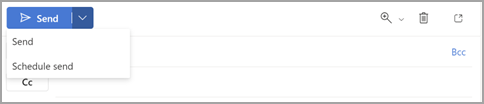
-
Vyberte jednu z výchozích možností, pak vyberte Odeslat nebo zvolte vlastní čas a pak vyberte Odeslat.
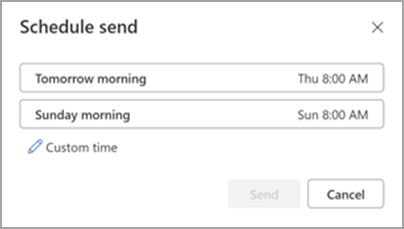
-
Po výběru možnosti Odeslat zůstane zpráva ve složce Koncept až do doby doručení.
Odeslání zprávy okamžitě
Pokud se později rozhodnete, že chcete zprávu odeslat ihned, postupujte takto:
-
Přepněte do složky Koncept .
-
Otevřete naplánovanou zprávu a vyberte ikonu tužky Upravit .
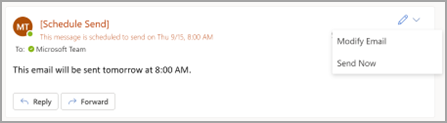
-
Vyberte Odeslat.
Pozdržení doručení zprávy
-
Při psaní zprávy vyberte šipku Další možnosti ve skupině Značky na pásu karet.
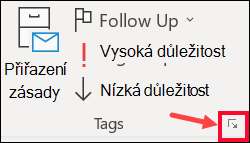
Pokud tyto možnosti nevidíte, pravděpodobně máte zjednodušený pás karet: Na pásu karet vyberte kartu Možnosti a pak vyberte Další příkazy > Zpoždění doručení.
-
V části Možnosti doručení zaškrtněte políčko Nedoručovat před a pak zvolte požadované datum a čas doručení.
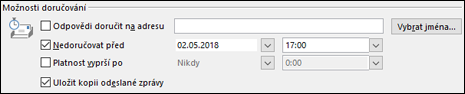
-
Klikněte na tlačítko Zavřít.
-
Až e-mailovou zprávu dokončíte, vyberte Odeslat.
Po kliknutí na tlačítko Odeslat zůstane zpráva ve složce Pošta k odeslání až do doby, kdy má být doručena.
Pokud se později rozhodnete, že chcete zprávu odeslat ihned, postupujte takto:
-
Přepněte do složky Pošta k odeslání .
-
Otevřete pozdrženou zprávu.
-
Ve skupině Značky na pásu karet vyberte šipku Další možnosti.
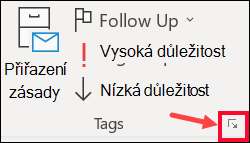
Pokud tyto možnosti nevidíte, pravděpodobně máte zjednodušený pás karet: Na pásu karet vyberte kartu Možnosti a pak vyberte Další příkazy > Zpoždění doručení.
-
Ve skupinovém rámečku Možnosti doručování zrušte zaškrtnutí políčka Nedoručovat před.
-
Klikněte na Zavřít a potom na Odeslat.
Poznámka: Aby tato funkce fungovala, musí být Outlook online a připojený.
Zpoždění doručení všech zpráv
Vytvořením pravidla můžete zpozdit doručení všech zpráv až o dvě hodiny.
-
V aplikaci Pošta na pásu karet vyberte kartu Soubor .
-
Klikněte na

-
Klikněte na

-
V seznamu Krok 1: Vyberte šablonu ve skupinovém rámečku Vytvořit zcela nové pravidlo klikněte na položku Použít pravidlo na odeslané zprávy a potom klikněte na tlačítko Další.
-
V seznamu Krok 1: Vyberte podmínky zaškrtněte políčka pro požadované možnosti a klikněte na tlačítko Další.
Pokud nezaškrtnete žádné políčko, zobrazí se dialogové okno potvrzení. Po kliknutí na tlačítko Ano bude toto pravidlo použito u všech zpráv, které odešlete.
-
V seznamu Krok 1: Vyberte akce zaškrtněte políčko u položky pozdržet doručení o počet min.
-
V seznamu Krok 2: Upravte popis pravidla (klikněte na podtrženou hodnotu) klikněte na podtržené slovo počet a zadejte, o kolik minut chcete zprávu pozdržet před odesláním.
Doručení lze zpozdit až o 120 minut.
-
Klikněte na tlačítko OK a potom na tlačítko Další.
-
Zaškrtněte políčka pro požadované výjimky.
-
Klikněte na tlačítko Další.
-
Zadejte název pravidla do pole Krok 1: Zadejte název pravidla.
-
Zaškrtněte políčko Zapnout toto pravidlo.
-
Klikněte na tlačítko Dokončit.
Po kliknutím na tlačítko Odeslat zůstane každá zpráva ve složce Pošta k odeslání po dobu, kterou jste zadali.











